Многие люди теперь имеют тузы в Интернете через Wi-Fi-сети , подключения Ethernet и сотовые данные. Доступ к Интернету является неотъемлемой частью нашей повседневной жизни, учитывая, что большинство наших ежедневных задач выполняются в Интернете. Wi-Fi Connectivity-один из самых популярных способов попадать в Интернет, и многие люди любят его из-за его эффективности.
Несмотря на то, что многие люди используют Wi-Fi, лишь немногие знают риски, которые идут с ним. Один из самых выдающихся рисков - кто -то попадает в вашу сеть и шпионит за всем, что вы делаете . Это может быть страшным, особенно в день и возрасте, когда конфиденциальность едва соблюдается. Открытые или незащищенные сети Wi-Fi являются наиболее уязвимыми, поскольку у них нет мер безопасности, чтобы держать злоумышленников в страхе.
Поэтому в этой статье рассматривается, как вы можете закрыть открытую сеть Wi-Fi, чтобы обеспечить безопасность всех пользователей от злонамеренных атак . Мы также смотрим на некоторые вещи, которые вы можете сделать, чтобы обеспечить вашу беспроводную сеть .
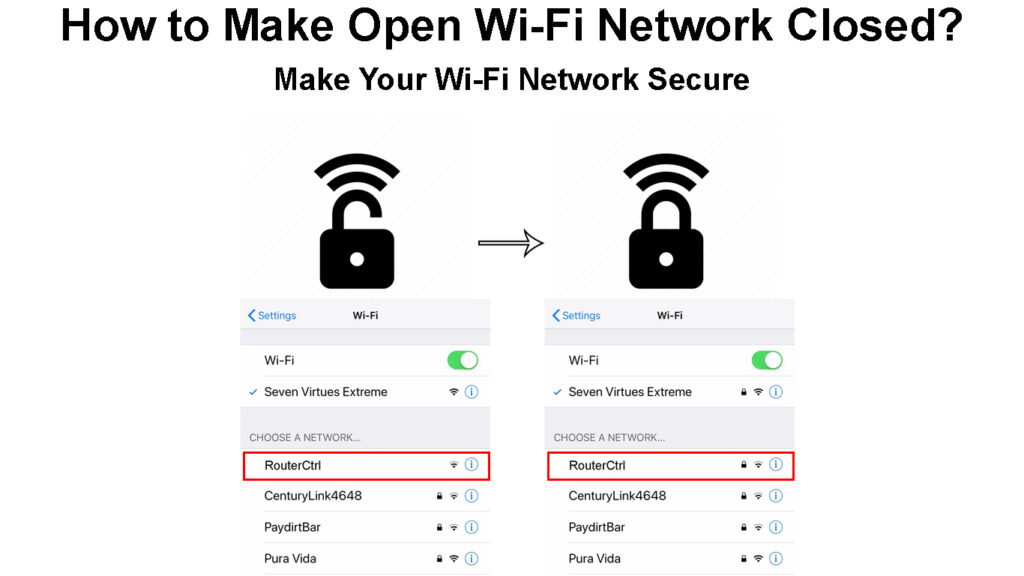
Что такое открытая сеть Wi-Fi?
Открытая сеть Wi-Fi-это сеть, которая не использует какой-либо протокол безопасности. Один просто выбирает сеть из своего устройства и подключается к Интернету без ввода пароля.

Еще один способ узнать, что сеть Wi-Fi открыта,-это когда вы ищете доступные сети вокруг вас; Открытая сеть не будет иметь значок замка, и она скажет открытую вместо безопасной.
Обратите внимание, что даже если сеть Wi-Fi перенаправляет вас на плененный портал, чтобы проверить ваши данные, но она все еще отображается без значка замка или говорит о открытой/необеспеченной, сеть открыта. Открытые сети все еще могут перенаправить вас на пленку порталы, прежде чем подключить вас к Интернету.
Как работают порталы пленных
Как закрыть открытую сеть Wi-Fi
Закрытие открытой сети Wi-Fi влечет за собой добавление уровня шифрования, который заставит клиентские устройства использовать пароль для попадания в сеть . Шаги ниже описывают, как вы можете достичь этого.
Подключиться к сети
Первое, что вы должны сделать, это подключиться к сети. Вы можете сделать это через Wi-Fi или использовать кабель Ethernet ; Однако соединение Ethernet будет более эффективным.
Откройте веб -браузер
Вам нужен веб -браузер для доступа к странице пользовательского интерфейса вашего маршрутизатора . Любые популярные браузеры, такие как Chrome, Microsoft Edge или Mozilla Firefox, будут работать нормально.
Страница пользовательского интерфейса позволяет обновлять различные настройки их соединения.
Доступ к странице пользовательского интерфейса
Вам нужен IP -адрес по умолчанию маршрутизаторов для доступа к его пользовательскому интерфейсу . Разные бренды используют разные IP -адреса; Однако наиболее распространенными являются:
Вы можете попробовать каждый, пока не найдете тот, который работает для вас, но было бы проще проконсультироваться с руководством пользователя маршрутизаторов для правильного IP -адреса.
В качестве альтернативы, вы можете искать IP -адрес по умолчанию с помощью марки маршрутизации, а затем IP -адреса по умолчанию. Например, IP -адрес Tenda по умолчанию.
Войдите в страницу администратора маршрутизации.
После загрузки страницы пользовательского интерфейса вам потребуется войти в систему для доступа к настройкам безопасности маршрутизаторов, которые нас интересуют.
Используйте по умолчанию, если вы никогда не изменяли пароль и имя пользователя . Общим именем пользователя по умолчанию является администратор, а общие пароли - администратор, 1234 или пароль.
Доступ к настройкам беспроводной безопасности маршрутизаторов
Маршрутизаторы от разных брендов имеют разные интерфейсы; Следовательно, шаги, чтобы добраться до настроек безопасности, будут немного различаться. Проконсультируйтесь с руководством пользователя маршрутизаторов, чтобы получить точные шаги, за которыми вы должны выполнить.
Тем не менее, большинство маршрутизаторов имеют настройки безопасности в расширенных настройках> Беспроводная помощь> Беспроводная безопасность/беспроводная настройка.
Как только вы получите доступ к настройкам беспроводной безопасности, установите протокол безопасности на WPA3-Personal, если ваш маршрутизатор поддерживает его. Предположим, что маршрутизатор не имеет курорта WPA3 к WPA2-Personal . Цель состоит в том, чтобы использовать последний протокол беспроводной безопасности, доступный в вашей системе маршрутизаторов.
Протоколы безопасности Wi-Fi объяснены (WEP/WPA/WPA2/WPA3)
После того, как вы выберете протокол безопасности , появится ящик для пасфразы, где вы можете ввести свой предпочтительный пароль. Используйте пароль, который трудно угадать, смешивая строчные и верхние буквы, цифры и символы.
После того, как вы выбрали протокол беспроводной безопасности и установите предпочтительный пароль, нажмите «Сохранить», чтобы завершить настройки.
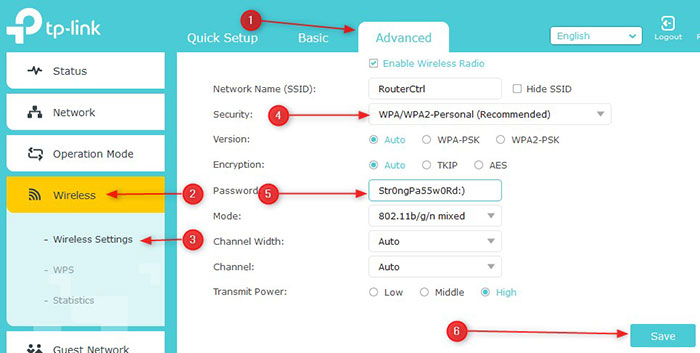
Не забудьте обновить настройки пароля для всех беспроводных полос в случае, если ваш маршрутизатор поддерживает несколько полос , которые не обмениваются паролем.
Ваша беспроводная сеть теперь закрыта и безопасна.
Ниже есть видео, показывающее, как обеспечить беспроводную сеть Linksys.
Защита Linksys Wi-Fi Network
Каковы риски открытой сети Wi-Fi?
Риски открытых беспроводных сетей многочисленны, а некоторые могут быть дорогостоящими, если кто -то использует инструмент Sniffer для доступа к вашим паролям.
Наши устройства постоянно спрашивают, транслируются ли доверительные сети, чтобы они могли установить связь. Кто-то может легко подделать ваше подключение к Wi-Fi , чтобы ваше устройство подключилось к злонамеренной сети.
Хакеры будут испытывать трудности с компромиссом подключения, если ваши устройства требуют проверки, чтобы подтвердить, что вещанная сеть действительно является той, к которой он хочет подключиться.
Рекомендуемое чтение:
- Как подключить Smart TV к оптимальной точке Wi-Fi? (Пошаговое руководство)
- Как сделать сеть Wi-Fi, надежной на Android? (Попробуйте эти простые исправления)
- Как превратить данные в Wi-Fi? (Могу ли я преобразовать клеточные данные в Wi-Fi?)
Если вы используете открытую сеть для проведения онлайн -транзакций, кто -то может легко перехватить ваши учетные данные и очистить вашу учетную запись.
Еще одним недостатком открытой сети является то, что несанкционированные люди будут иметь доступ к вашей сети. Сеть будет перегружена , и вы будете испытывать медленные ставки в Интернете.
Злоумышленник может перехватывать файлы , если вы поделитесь ими через открытую сеть.
Больше советов по обеспечению защитной вашей сети Wi-Fi
Вы можете дополнительно укрепить свою беспроводную сеть, если вы:
- Измените пароль администратора по умолчанию для регистрации на странице администрирования маршрутизаторов.
- Используйте антивирусные и VPN -программы в вашей сети, чтобы обеспечить анонимность и предотвратить введение вредоносных программ в ваши устройства.
Преимущества использования VPN
- Всегда убедитесь, что прошивка маршрутизатора обновляется , чтобы исправить все возможные уязвимости от старых версий.
- Вы также можете отключить обмен файлами по сети, когда он не используется.
- Вы также можете помешать маршрутизатору транслировать SSID , чтобы только люди, которые вы одобряете, могли использовать соединение.
Плюсы и минусы скрытия вашего SSID
- Создайте гостевую сеть , которую посетители будут использовать, если они хотят использовать ваше соединение. Это гарантирует, что их устройства изолированы от ваших.
Как создать гостевую сеть Wi-Fi
Заключение
Всегда важно, чтобы ваша сеть была адекватно защищена. Открытые сети Wi-Fi являются фаворитом хакеров, так как для них было сделано большая часть тяжелой работы, что облегчает компромисс сети. К счастью, вы теперь знаете о рисках безопасности, которые открывают позу Wi-Fi и знаете, что делать для защиты вашей беспроводной сети .
